UEFI,全称Unified Extensible Firmware Interface,即“统一的可扩展固件接口”,是一种详细描述全新类型接口的标准,是适用于电脑的标准固件接口,旨在代替BIOS(基本输入/输出系统)。
Win8关闭UEFI BOOT引导方式的方法:
1、首先在开机时按Eac/F2或者其他按键进入Bios(不同主板按键设置不同);

UEFI模式的关闭方法图一
2、按左键把光标移到BOOT下,找到Launch CSM这个属性选择Disabled(也就是停止的意思);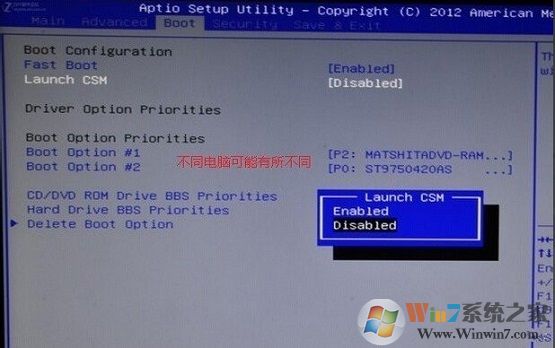
UEFI模式的关闭方法图二
3、如果准备使用U盘装系统的话顺便选择U盘为第一启动项;
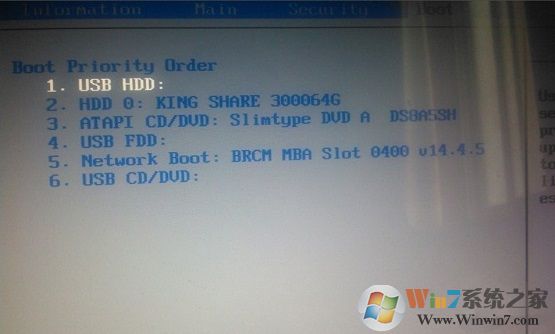
UEFI模式的关闭方法图三
4、按保存键保存然后它会自动重启,到这里教程就结束了。
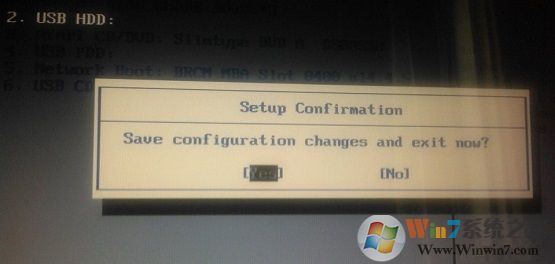
UEFI模式的关闭方法图四
提示:预装Win8/10的电脑可能不能安装双系统,因为预装的Win8/10只能在UEFI引导下启动,所以不建议尝试安装双系统。如果是双硬盘的用户可以考虑安装双系统,但是需要将UEFI启动关闭,然后进行安装